
前の5件 | -
2023年の本ブログを振り返って [ブログ運営]
今年も、あっという間に大みそかとなりました。
今年も、あっという間に大みそかとなりました。
今年最後の記事として、簡単に今年書いた記事を振り返ってみましょう。
トヨタ「シエンタ」のあれこれ
昨年10月に「シエンタ」が納車されて以降、今年も、一番多く書いたのが、「シエンタ」に関する記事でした。
車って、極めて様々な技術の組み合わせでできている商品なので、掘れば掘るほど、新しい話題が出てくる感じです。
「シエンタ」本体のみならず、車に繋いで使うCarPlay AI BOXについても、思ったより奥深くて、記事をたくさん書いたな。
今年も、あっという間に大みそかとなりました。
今年最後の記事として、簡単に今年書いた記事を振り返ってみましょう。
トヨタ「シエンタ」のあれこれ
昨年10月に「シエンタ」が納車されて以降、今年も、一番多く書いたのが、「シエンタ」に関する記事でした。
車って、極めて様々な技術の組み合わせでできている商品なので、掘れば掘るほど、新しい話題が出てくる感じです。
「シエンタ」本体のみならず、車に繋いで使うCarPlay AI BOXについても、思ったより奥深くて、記事をたくさん書いたな。
CarPlay Ai BOXの弱点は? [乗り物]
CarPlay Ai BOXを使うメリットとは?:トドのつまりは・・・ V2:So-netブログ
昨日、CarPlay Ai BOXと呼ばれるデバイスを使うメリットについて、整理してみた。
もちろん、実際に「ApplePie Ultra」というCarPlay Ai BOXを使っていて、問題も感じるし、不満も感じる点はあるので、デメリットについても整理してみた。
起動が遅い
車をパワーオンすると、車載ディスプレイオーディオが起動するのと同時に、CarPlay Ai BOXも立ち上がる。
ただ、ディスプレイオーディオのUSB接続が有効になり、CarPlay Ai BOXがディスプレイオーディオに接続できてから、CarPlay Ai BOXの起動が完了し、利用可能になるため、どうしても、ディスプレイオーディオのコネクテッドナビに比べて起動は遅くなる。
といっても、トヨタ「シエンタ」に「ApplePie Ultra」を接続した場合で、初期起動するアプリによるが、車のパワーオンから40~50秒ぐらいなので、遅くて使い物にならないほどではないが。
もし、車をパワーオンして、すぐに走り始めたい場合、例えば、「Yahoo!カーナビ」を使いたいのであれば、予めスマホの「Yahoo!カーナビ」アプリで、ルート設定を行っておき、CarPlay Ai BOXで「Yahoo!カーナビ」が立ち上がってから、保存したルート設定を呼び出す、というのが、一番らくちんな方法だと思う。
CarPlay Ai BOXを使うメリットとは? [乗り物]
最近の車に搭載されているディスプレイオーディオやカーナビは、大抵Apple CarPlayおよびAndroid Autoに対応しており、iPhoneまたはAndroidスマホを直接USB接続して、カーナビや音楽アプリなどを利用できる。
それでは、私が持っている「ApplePie Ultra」のようなCarPlay Ai BOXを使う理由は何なんだろうか?
実際に、しばらく「ApplePie Ultra」を使ってみて、そのメリットもデメリットも分かってきたので、このタイミングで整理しておきたい。
まずは、メリットの方から。
一般的なAndroidアプリが使える
Apple CarPlayやAndroid Autoの対応アプリは、カーナビや音楽、ネットラジオなどを中心に、車で使うのに安全上問題ないアプリに限定されており、汎用アプリに比べて極めて数が限られるのが現状。
例えば、停車中にしか使わないとしても、動画を見るアプリは基本的に使えない。
一方、CarPlay Ai BOXは、Googleプレイストアから、汎用的なAndroidアプリをダウンロードし、インストールして使うことができるため、使えるアプリが大幅に広がる。
Apple CarPlay/Android Auto対応アプリにはない、YouTubeやNETFLIXなどの動画を見るアプリも使えるのは、休憩中や車中泊をするときには便利だろう。
「ApplePie Ultra」でテレビ放送や録画番組を見る:トドのつまりは・・・ V2:So-netブログ
また、こちらの記事でも書いたが、「DiXiM Player」や「どこでもディーガ」などのDTCP+規格対応アプリを使えば、家のレコーダーから、放送や録画番組をリモート視聴することもできる。
さらには、車のメーカーアプリ(我が家の場合「MyTOYOTA+」)、ディーラーのサポートアプリ、ドライブレコーダーの録画を見るビューアーアプリなど、自分の車を便利に使うためのスマホアプリも、車のディスプレイ上で使うことができる。
それでは、私が持っている「ApplePie Ultra」のようなCarPlay Ai BOXを使う理由は何なんだろうか?
実際に、しばらく「ApplePie Ultra」を使ってみて、そのメリットもデメリットも分かってきたので、このタイミングで整理しておきたい。
まずは、メリットの方から。
一般的なAndroidアプリが使える
Apple CarPlayやAndroid Autoの対応アプリは、カーナビや音楽、ネットラジオなどを中心に、車で使うのに安全上問題ないアプリに限定されており、汎用アプリに比べて極めて数が限られるのが現状。
例えば、停車中にしか使わないとしても、動画を見るアプリは基本的に使えない。
一方、CarPlay Ai BOXは、Googleプレイストアから、汎用的なAndroidアプリをダウンロードし、インストールして使うことができるため、使えるアプリが大幅に広がる。
Apple CarPlay/Android Auto対応アプリにはない、YouTubeやNETFLIXなどの動画を見るアプリも使えるのは、休憩中や車中泊をするときには便利だろう。
「ApplePie Ultra」でテレビ放送や録画番組を見る:トドのつまりは・・・ V2:So-netブログ
また、こちらの記事でも書いたが、「DiXiM Player」や「どこでもディーガ」などのDTCP+規格対応アプリを使えば、家のレコーダーから、放送や録画番組をリモート視聴することもできる。
さらには、車のメーカーアプリ(我が家の場合「MyTOYOTA+」)、ディーラーのサポートアプリ、ドライブレコーダーの録画を見るビューアーアプリなど、自分の車を便利に使うためのスマホアプリも、車のディスプレイ上で使うことができる。
タグ:CarPlay AI Box ディスプレイオーディオ Apple CarPlay Android Auto iPhone Androidスマホ USB接続 ApplePie Ultra メリット Androidアプリ 汎用アプリ 動画 音楽 ネットラジオ カーナビ YouTube Netflix 休憩 車中泊 DiXiM Player どこでもディーガ DTCP+ レコーダー 放送 録画番組 リモート視聴 ドライブレコーダー ビューアーアプリ メーカーアプリ MyTOYOTA+ ディーラーサポートアプリ 制約 YouTube music 音源ライブラリ 解像度で ドットバイドット テレビキャンセラー tvキット 違法改造 助手席 車検 モバイル通信 料金 トヨタ コネクテッドナビ T-CONNETサービス Webブラウザ 車内Wi-Fi 有料オプション スマホ ホットスポット機能を モバイルWi-Fiルーター mineo マイそくスタンダード 外出時 自宅 光回線 地図更新 無料
「ApplePie Ultra」を、今年最後のアップデート実施 [乗り物]
トヨタ「シエンタ」の「ディスプレイオーディオ+」に、CarPlay Ai Box「ApplePie Ultra」を接続して、その後も使用しているが、年末に、アップデート作業を行ったので、それについて、メモがてら取り上げておきたい。
FOTAによるシステム更新
クリスマスに、「ApplePie Ultra」のシステムアップデートアプリを立ち上げてみた。
すると、「SM6115.01.EAU.2023-12-25 16:49」という、2023年12月25日付けのアップデートが届いていたので、早速オンラインでアップデートを実施した。
何が変わったのかをチェックしてみたのだが、幾つか変わっていることに気付いた。
ただし、それが、今回の新版で変わったのか、既に少し前から変わっていたのかは、よく分からないのだが、一応、気づいた点を列記しておきたい。
・何故か、設定アイコンが、2種類に増えている
ホーム画面に、2個の設定アイコンがあるみたい。
FOTAによるシステム更新
クリスマスに、「ApplePie Ultra」のシステムアップデートアプリを立ち上げてみた。
すると、「SM6115.01.EAU.2023-12-25 16:49」という、2023年12月25日付けのアップデートが届いていたので、早速オンラインでアップデートを実施した。
何が変わったのかをチェックしてみたのだが、幾つか変わっていることに気付いた。
ただし、それが、今回の新版で変わったのか、既に少し前から変わっていたのかは、よく分からないのだが、一応、気づいた点を列記しておきたい。
・何故か、設定アイコンが、2種類に増えている
ホーム画面に、2個の設定アイコンがあるみたい。
前の5件 | -
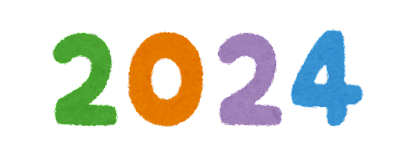

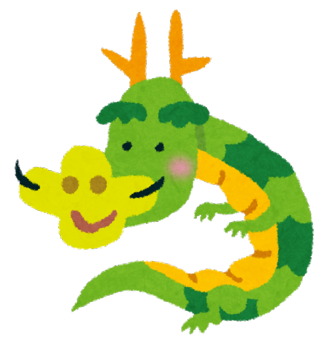


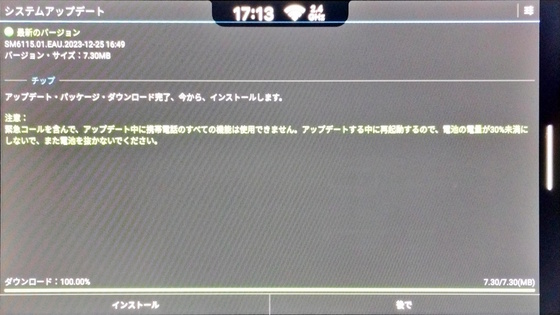
-d3a4d.jpg)










